win7系统鼠标右键失灵了怎么解决|win7鼠标右键失灵点击没反应的处理办法
发布时间:2017-12-10 15:34:02 浏览数: 小编:kunyi
有win7系统的用户在使用电脑的过程中遇到了这样的问题:右击鼠标右键,居然一点反应也没有。他以为是鼠标坏了,换了一个鼠标,却还是不行。这个时候,我们应该考虑是系统鼠标额设置出了问题。那么,应该怎么解决这个问题呢?一起来了解一下。
相关阅读: 删除win7系统鼠标右键多余菜单的方法
步骤:
1、按下”Win+R“呼出运行,在框内输入”regedit“,按下回车键,打开注册表编辑器;

2、依次展开”HKEY_CURRENT_USER\Software\Microsoft\Windows\CurrentVersion\Policies\Explorer“;
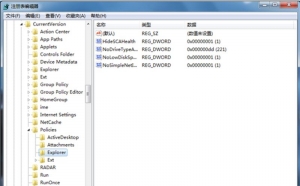
3、点击“”后,我们在窗口右侧找到“NoViewContexMenu”,把里面的数值数据修改为“0”,再点击“确定”就可以了。或者你也可以直接把NoViewContexMenu键值删除。
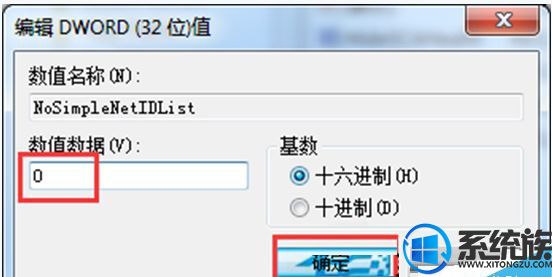
按照上面三个步骤就可以解决鼠标右键失灵的问题了,大家如果有遇到类似的烦恼不妨动手试试看。


















